Каскадная диаграмма
Каскадная диаграмма предназначена для иллюстрации воздействия промежуточного положительного и отрицательного значений на первоначальное значение. Начальное и конечное значения представлены целыми полосами, а промежуточные значения — плавающими полосами. В этой диаграмме также можно показать подытоги.
Каскадная диаграмма, отображающая значения Sales, Sales cost и Sales margin.
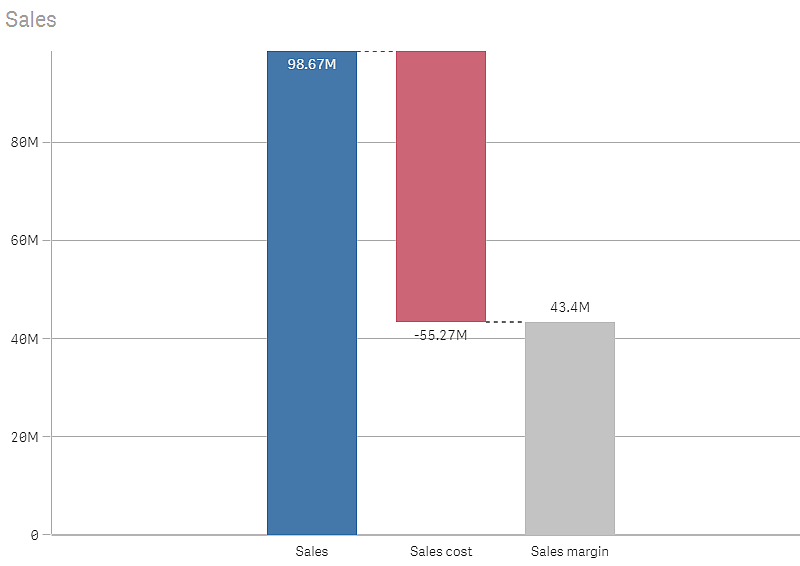
Когда это следует использовать
Каскадная диаграмма предназначена для иллюстрации воздействия промежуточного положительного и отрицательного значений на первоначальное значение. Одним из примеров является оператор дохода, когда необходимо показать положительное и отрицательное влияние разных счетов.
Преимущества
Каскадная диаграмма обеспечивает быстрое восприятие перехода значения.
Недостатки
Каскадная диаграмма не подходит для тщательного анализа данных, поскольку в этой диаграмме невозможно делать выборки или разворачивать данные.
Создание каскадной диаграммы
На редактируемом листе можно создать каскадную диаграмму.
В каскадной диаграмме необходимо использовать одну меру для каждой полосы диаграммы. Порядок мер определяет порядок полос в диаграмме. Для каждой меры необходимо определить, как она влияет на предыдущее значение. В каскадную диаграмму можно добавить максимум 15 мер.
Выполните следующие действия.
- Перетащите на лист пустую каскадную диаграмму с панели ресурсов.
-
Добавьте первую меру.
Это будет первая полоса диаграммы. По умолчанию она будет использовать операцию меры Добавить и отображать положительное значение.
-
Добавьте вторую меру.
Это вторая полоса диаграммы. Чтобы использовать эту меру для отображения отрицательного влияния, установите для параметра Операция меры значение Вычесть.
-
Продолжите добавление мер, устанавливая для параметра Операция меры значение Добавить или Вычесть в зависимости от того, какое влияние необходимо.
-
Добавьте подытоги. Существует два способа добавления полос подытогов в диаграмму.
- При наличии поля данных, содержащего данные подытогов, добавьте меру с данными подытогов и выберите Подытоги для параметра Операция меры.
- При отсутствии поля данных, содержащего данные подытогов, можно добавить подытог, вычисляемый автоматически. Для этого установите флажок Подытоги для меры, перед которой требуется полоса подытогов.
После создания каскадной диаграммы ее вид и настройки можно изменить с помощью панели свойств.
Для получения дополнительной информации см. Изменение вида визуализации.
Определение мер
Чтобы определить влияние меры на предыдущее значение, можно использовать параметр Операция меры каждой меры.
-
Добавить
Значение меры добавляется к предыдущей полосе. Если это первая мера, вся полоса отображается с 0.
-
Вычесть
Значение меры вычитается из предыдущей полосы.
Примечание к информацииЕсли данные уже содержат знак отрицательного числа, результат вычитания будет положительным. -
Подытоги
Значение меры считается подытогом.
Примечание к подсказкеПри отсутствии поля подытогов можно добавить подытоги автоматически, установив флажок Подытоги для меры, перед которой необходима полоса подытогов.
В каскадной диаграмме, показанной выше, первая полоса, Sales, определена как Добавить. Вторая полоса, Sales cost, определена как Вычесть, а третья полоса, Sales margin, определена как Подытоги.

